Как удалить временные файлы в Windows 10

Я думаю, многие знакомы с временными файлами системы Виндовс . Как правило, они создаются при установке новой программы. И нужны они для хранения промежуточных итогов работы программы. В основном данные файлы удаляются автоматически без посторонней помощи, той же программой, которая и создала их. Но иногда может быть такое, то, что программа не удаляет их, и они копятся на дисках в виде ненужного мусора. Это может лишний раз нагружать систему и занимать место, поэтому время от времени необходима очистка. Давайте разберем в данной статье как удалить временные файлы в Windows 10.
Очистка временных файлов в Виндовс 10
Ниже мы рассмотрим несколько программ, которые очищают вашу систему от лишних файлов, а также рассмотрим способ очищения стандартными инструментами Windows 10.
Программа 1 - CCleaner
Это программа довольно распространённая, и я думаю хоть раз, но все слышали о ней. У нее довольно много функций. Одной, из которой является очищение системы от ненужных файлов, безопасно и без риска потерять нужные системные файлы.
Скачать CCleaner
Скачиваем программу на компьютер, и затем запускаем ее. В главном окне программы заходим в раздел «Очистка». И выбираем вкладку Windows, находим пункт «Временные файлы» и ставим там галочку. И затем нажимаем «Анализ».
Программа начнет собирать данные обо всех имеющихся временных файлах, и после этого, если они вам не нужны, вы можете их удалить, нажав на кнопку «Очистить». И после этого можно закрыть программу.
Программа 2 - Advanced Systemcare
Это программа такая же функциональная как CCleaner, и ничем не уступает ей. И при ее инструментах, также есть возможность очищения системы от временных файлов.
Скачать программу Advanced Systemcare
Установите программу и затем запустите ее. В открытом окне программы нажмите на «Мусорные файлы», находящиеся в левой части экрана. Затем в разделе «Элемент», нам нужно нажать на пункт «Windows – Временные файлы» и затем нажимаем «Исправить».
Вариант 3 - Стандартные возможности Windows 10
Ну и, конечно же, почистить систему от временных файлов можно при помощи инструментов самой системы. Сделать это можно при помощи «Хранилище» или «Очистка диска». Давайте почистим систему через «Хранилище».
Первым делом необходимо зайти в «Параметры». Для этого нажмите на кнопку «Пуск», и затем перейдите в «Параметры». Либо же воспользуйтесь горячими клавишами Win+I. После этого у вас откроется окно параметров, в этом окне перейдите к пункту «Система».
В окне «Система» нажмите на «Хранилище».
В окне хранилища вам нужно нажать по диску, которому требуется очистка от временных файлов.
После этого подождем, пока система произведет подсчет файлов. И после этого найдите и нажмите на пункт «Временные файлы».
У вас откроется окно временных файлов, в нем поставьте галочку возле пункта «Временные файлы». И затем нажимаем «Удалить файлы».
А теперь давайте рассмотрим, как можно очистить систему от временных файлов при помощи «Очистка диска».
Запускаем проводник, и оттуда во вкладке «Этот компьютер», вам нужно нажать правой кнопкой мышки по диску, который хотите очистить. В контекстном меню выберите пункт «Свойства», и в общих настройках нажимаем по пункту «Очистка диска».
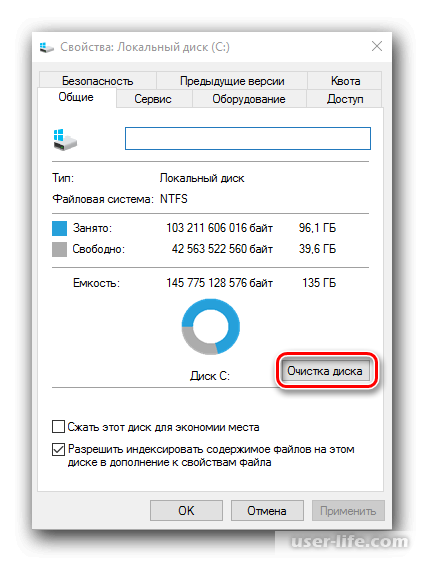
После этого пройдет процесс подсчета файлов, которые можно удалить.
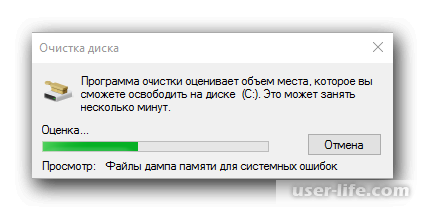
После этого вам покажут окно со всеми файлами, выберите пункт «Временные файлы», поставив рядом с ним флажок. И затем нажмите «ОK».
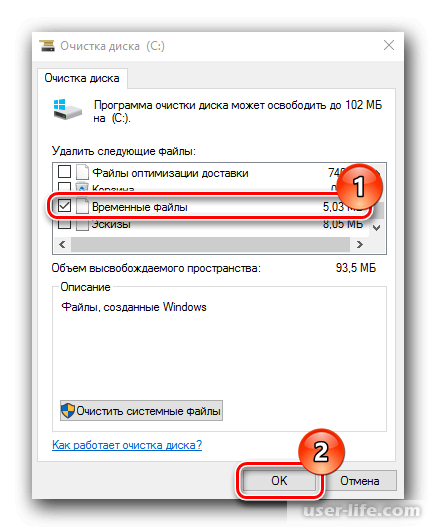
После этого вам необходимо будет нажать «Удалить файлы», и немного подождать пока процесс удаления закончится.
Заключение
В данной статье мы рассмотрели варианты очистки системы Windows 10 от временных файлов. Указанные в статье способы очень просты, и при помощи данных вариантов очистку сможет произвести любой пользователь компьютера. Помимо дополнительных программ есть возможность очистки вручную, так что данную задачу, можно будет выполнить в любой момент. Надеюсь, данная статья была полезной для вас.
Рейтинг:
(голосов:1)
Предыдущая статья: Как добавить языковые пакеты в Windows 10
Следующая статья: Почему не обновляется Флеш Плеер
Следующая статья: Почему не обновляется Флеш Плеер
Не пропустите похожие инструкции:
Комментариев пока еще нет. Вы можете стать первым!
Популярное
Авторизация






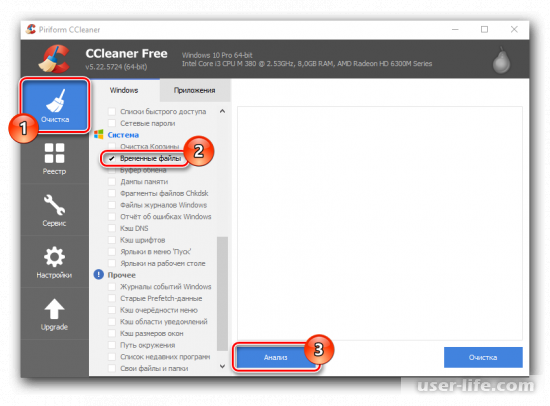
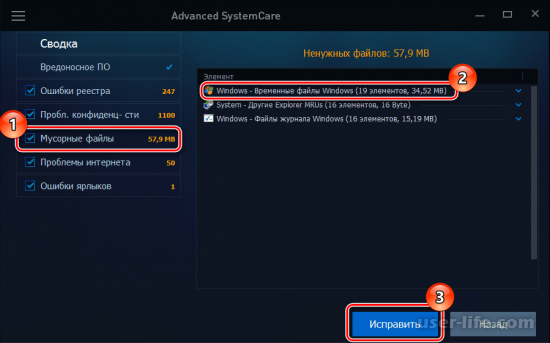
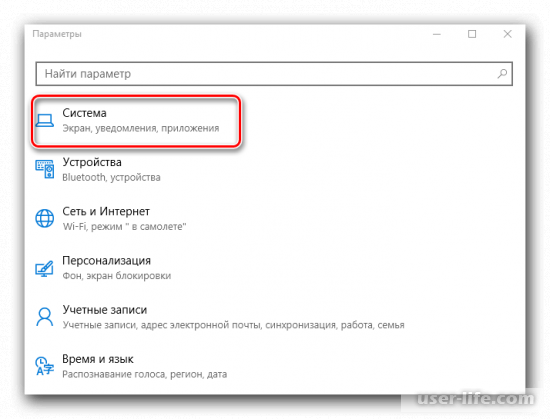
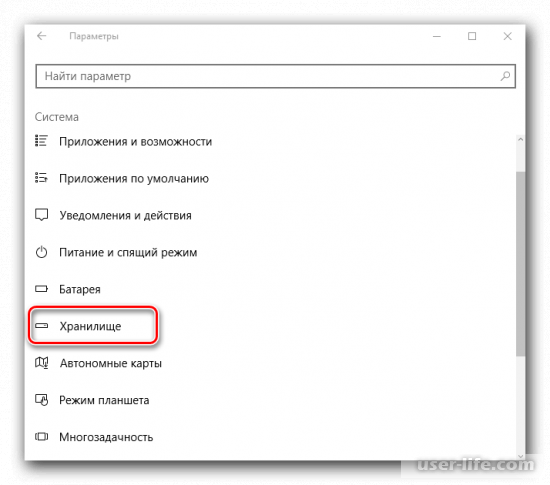
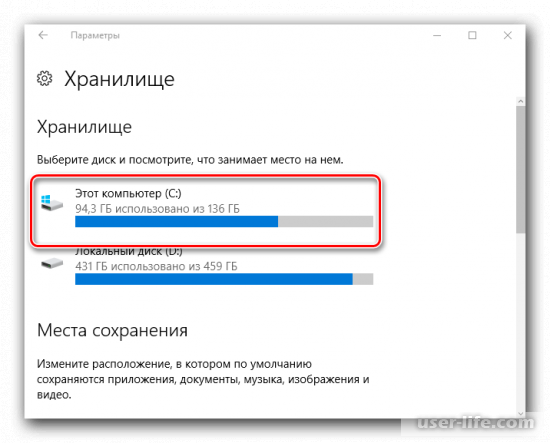
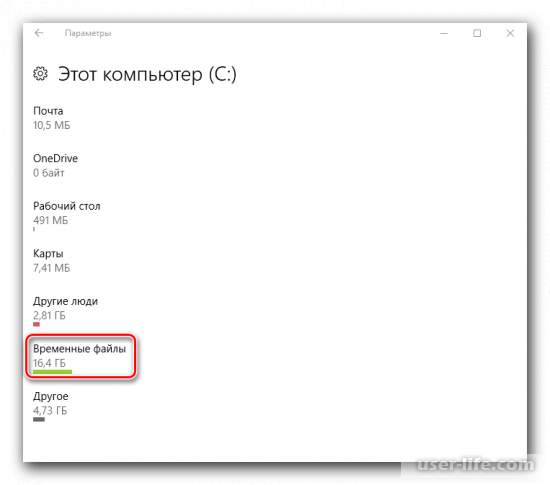
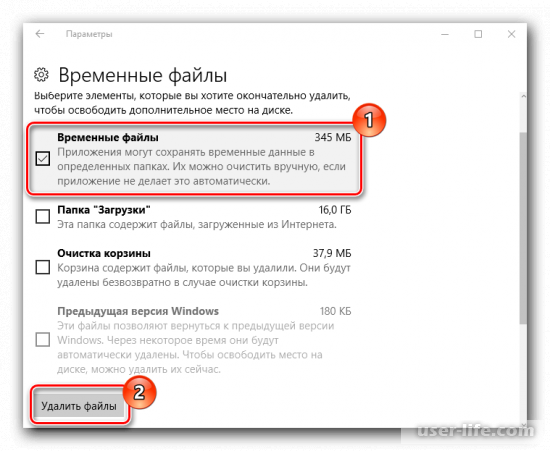




























Добавить комментарий!